|
<< Оглавление >> 2. Сглаживание |
  
|
Второй этап процесса выправки – сглаживание – позволяет устранить влияние допущенных при съемке мелких неточностей и мелких неровностей пути. Это поможет получить более гладкую исходную линию для последующей сегментации (собственно выправки).
На этом же этапе выполняется удаление лишних либо некорректно заданных точек (на усмотрение пользователя). Отметим, что группа близлежащих точек (с малым расстоянием между ними по отношению к остальным) значительно увеличивает погрешность при сглаживании (а впоследствии и при сегментации), поэтому желательно заменять ее одной. Точки, которые следуют исключить, в разных ситуациях выбираются по-разному, на усмотрение пользователя. Результат сглаживания существенно влияет на результат сегментации, т. е. выправки в целом, поэтому для получения приемлемого результата выправки желательно просмотреть точки и убрать все некорректности (например, неестественные всплески на графике сглаженной кривизны, вызванные, как правило, погрешностями исходных точек или их большим количеством на малом интервале).
Если этапы Выправки проходить последовательно, переход к данному этапу после этапа Подготовки данных происходит автоматически. Но если есть подготовленные точки, можно сразу начинать с этого этапа.
Вход – результат подготовки данных. По умолчанию стоит файл, полученный в результате подготовки.

Для принятия решения о приемлемости результата сглаживания выводятся:
•синий график кривизны для исходных точек (кривизна для каждой точки вычисляется как кривизна дуги, проведенной через текущую, предыдущую и последующую точки – мгновенная кривизна);
•красный график кривизны для сглаженных точек (кривизна для каждой точки вычисляется путем изменения координат исходных точек – т. е. получения сглаженных точек – в пределах заданного коридора). Основное, чего нужно добиться, – отсутствие скачков на графике «сглаженной кривизны".
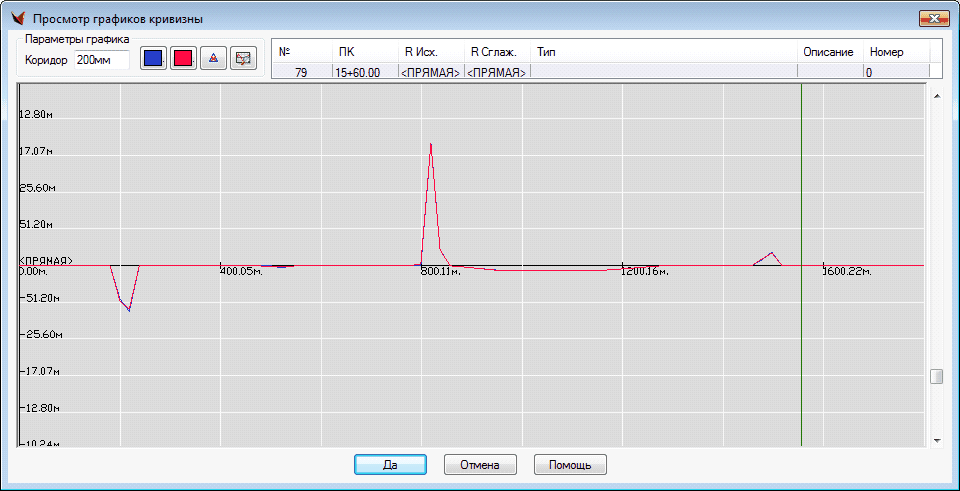
Если вы вводите новый коридор сдвижек и нажмете Enter, окно не закроется, а просто перестроится график. Если же после ввода курсор мышки попадает на график, то весь расчет происходит автоматически и по Enter закрывается активное окно, т. е. окно с графиком.
Графики выводятся в одном окне, по горизонтали откладываются расстояния между точками с подписями их номеров (имен).
Вверху выводится информация по выделенной точке.
Для нормального восприятия графиков они сформированы с разными масштабами по горизонтали и вертикали (аналогично профилю), имеют сетку по горизонтали и вертикали с подписями делений. Есть возможность вписать графики в окно (по ширине).
На графике можно менять масштабы, перемещая слайдер справа.
Перечисленные графики служат для оценки качества сглаживания, выявления возможных ошибок в координатах исходных точек, оценки правильности выбранных параметров сглаживания.
Единственным параметром сглаживания является дополнительный коридор сдвижек – первоначально устанавливается как максимальное значение коридора желаемых сдвижек из предыдущего этапа. Он ограничивает максимальное отклонение сглаженной точки от исходной (это расстояние также ограничивается величиной мин./макс. сдвижки). Им можно в широких пределах управлять, что позволяет в пределе получить линию, полностью повторяющую снятые точки с минимальными отклонениями от исходной натурной линии. Чем меньше этот параметр – тем ближе красный график сглаженной кривизны к синему графику исходной кривизны.
По графику сглаженной кривизны можно оценивать будущую трассу. Увеличение значения коридора приводит к более гладкому графику, но при этом количество найденных элементов может быть меньше, что приведет к росту сдвижек на результирующей трассе. Уменьшение же значения коридора можно использовать, в частности, когда несколько подряд идущих кривых некорректно с точки зрения пользователя сгладились в одну. Это происходит, как правило, когда исходные точки заданы с большой погрешностью.
Кроме того, пользователь может двойным щелчком выделить ненужные, "явно вылетевшие" точки и удалить их (с помощью специальной кнопки). Точки удаляются из списка исходных точек, и сразу же выполняется сглаживание обновленного набора точек и соответственно меняется и график кривизны.
По результатам анализа пользователь принимает решение: устраивает ли его такое сглаживание. Также, глядя на график исходной/сглаженной кривизны, можно визуально оценить трассу на предмет минимальных/максимальных радиусов кривых, граничной длины элементов и т.п. Данная информация будет крайне полезна при создании (или модификации) таблицы ограничений – одного из основных управляющих параметров выправки.
Если были выявлены ошибки в исходных данных либо неудачно задан параметр (точность) сглаживания, недостатки устраняются (возврат к этапу 1. Подготовка данных) и сглаживание повторяется.
Результаты сглаживания – сглаженные точки.

Результат можно сохранить как в тот же, так и в другой файл (запомнить поименованный вариант). При этом в файле сохраняется и входной файл. Рекомендуем использовать иерархию в именах файлов для организации вариантного проектирования. Например: 01.txt – вариант данных для Выправки, тогда 01_01.txt, 01_02.txt... – варианты результатов сглаживания.
Переход от этапа сглаживания к редактированию параметров точек происходит за 2 нажатия: закрыть сглаживание и открыть редактор первоначальных параметров.